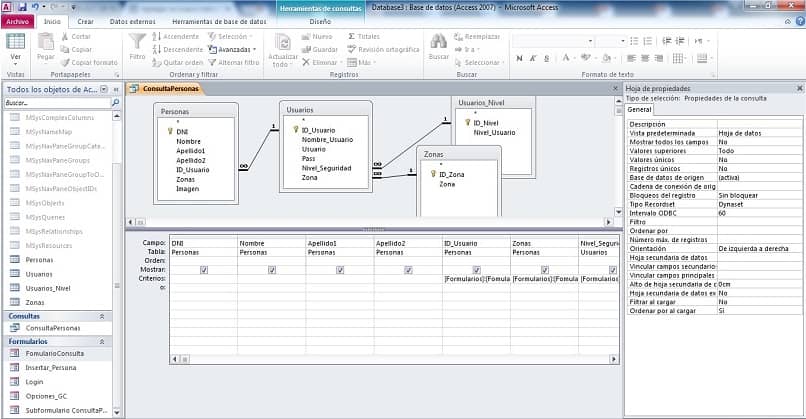
On monia tapoja ja syitä suorittaa kysely Accessissa, tämä sovellus on erinomainen työkalu hallita tietokantoja. Meidän on mainittava, että jokaisella kyselyllä on erilainen prosessi, ja lisäksi on tarpeen huolehtia yksityiskohdista niiden helpottamiseksi.
Miksi suorittaa kysely Accessissa?
Jokaisella kyselytyypillä on syy Accessissa, jotkut käsittelevät tietoja, löytävät ne, poistavat ne tai lisäävät vain joitain. Mutta nämä eivät ole ainoita perustelut tämän mielenkiintoisen ohjelman käyttämiselle.
Access tarjoaa mahdollisuuden lisätä tiettyjä ominaisuuksia, tehdä kysely ja nähdä tulokset taulukossa tällä tavalla helpottaa niiden ymmärtämistä. Lisäksi on tavallista, että näitä tietoja käsitellään digitaalisesti, joten tämän ohjelman kautta konsultoimalla voit siirtyä paljon vanhempiin tietoihin nopeammin.
Yleensä Accessin mahdollisuudet tekevät siitä ihanteellisen alustan kaikenlaisten kyselyiden tekemiseen tietokannan syystä riippumatta. Se on todella hyvä työkalu käytön aloittamiseen.
Kuinka saada kysely suoritettavaksi Accessissa?
Access -ohjelma antaa käyttäjälle kahdenlaisia kyselyitä, yksi valinnasta ja toinen toiminnasta. Ensimmäisen avulla voit paikantaa ja tunnistaa tietomäärän, toinen on jaettu kolmeen haaraan, jotka selitämme myöhemmin.
Valintakysely on hyödyllinen, kun siirryt tietokannan tiettyyn kohtaan, esimerkiksi tekemään muistiinpanoja tai lukemaan tietoja. Tämän kyselyn luominen on melko yksinkertaista, ensinnäkin, etsi painike ”Kyselyn suunnittelu” ja napsauta sitä.
Jatka nyt taulukon valitsemista, jolle haluat luoda kyselyn, ja napsauta sitten ”Lisätä”. Tämän jälkeen on välttämätöntä, että merkitset myynnin alareunaan kyselyn halutut kentät.
Määritä, onko jokaisen valitun kentän näyttäminen välttämätöntä, ja lisäksi sinun on määritettävä järjestys, jossa tulokset näytetään. Vaihtoehdot ovat yleensä ”Ylöspäin” Y ”Putoaminen”.
Toimintakyselyissä kaikki muuttuu hieman, ensin sinun on napsautettava ”Kyselyn suunnittelu” ja valitse taulukko uudelleen. Voit valita yhden tai useamman taulukon, mutta sinun on tehtävä se tällä hetkellä, jotta vältytään haitoilta.
Nyt sinun on suljettava tämä ohjattu toiminto ja valittava jokainen rivi tai sarake, jolta voit odottaa tulosta tässä kyselyssä. Sinun on määritettävä kyselyn ehdot näytön alareunassa. Muista, että tämä koskee vain valittuja sarakkeita.
Jäljelle jää vain se, että välilehti ”Suunnittelu” Klikkaa ”Suorita” -painike, Tämä antaa suunnitellulle toiminnalle ja tuottaa tuloksen. Muista, että tämä näyttää vain taulukolta, joten sinun on palattava päävälilehdelle nähdäksesi tulokset.
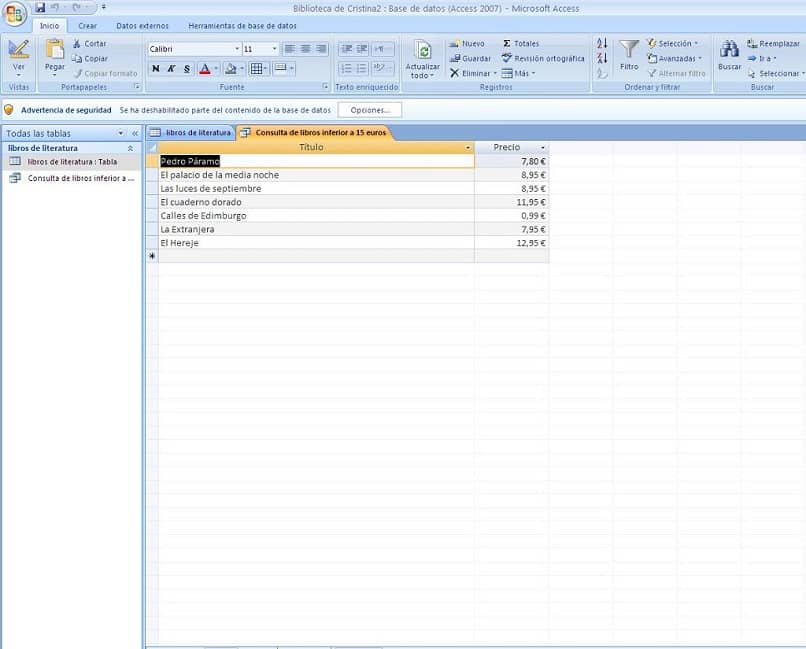
Mitä hyötyä kyselyn suorittamisesta Accessissa on?
On olemassa laaja valikoima ohjelmia, jotka muistuttavat Access for query tietokantoja, mutta on joitakin yksityiskohtia, jotka tekevät tästä parhaan. Ensinnäkin se tarjoaa mahdollisuuden valita tietyt kentät siten, että kyselystä tulee helpompaa.
Lisäksi ne voidaan aktivoida erilaiset hakukriteerit toiminnasta, tiedustelut ja lomakkeet joilla saavutetaan tarkempia tuloksia. Koska se on työkalu, joka antaa mahdollisuuden laskea herkempien kriteerien perusteella ja saavuttaa parempia tuloksia.
Se pystyy myös laskemaan kokonaissummat eri kaavioista ja tietokannoista, mikä tekee kaikista näkökohdista helppoa. Yleensä suorita a Käyttökysely Se on ihanteellinen kaikkien tehtävien suorittamiseen, joita ehdotetaan tietokantojen tutkimiseksi ja analysoimiseksi.
Lopuksi on mainittava, että tämä erinomainen ohjelma pystyy muuntamaan tulokset kaavioiksi tai luomaan taulukoita ja lisäämään kenttiä, mikä helpottaa huomattavasti ymmärrystä. Tämä on pitkään ollut yksi parhaista konsultteista ja sen odotetaan jatkuvan.